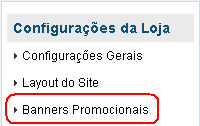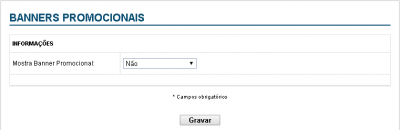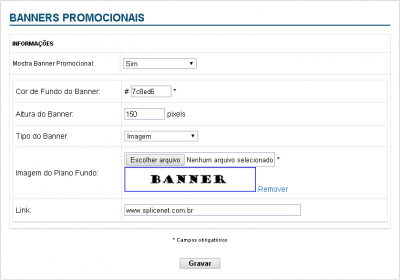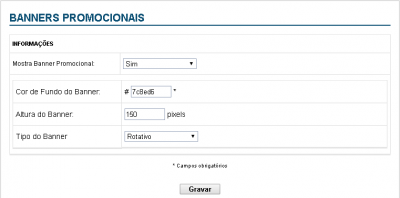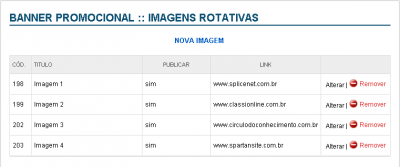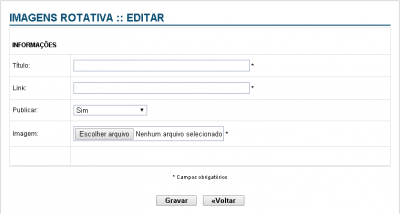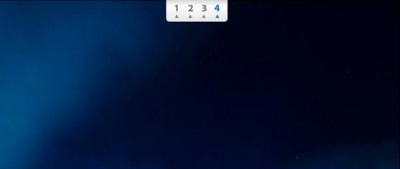Banners Promocionais
De Suporte
(Diferença entre revisões)
Edição das 17h21min de 15 de maio de 2014
| Para configurar os Banners Promocionais da sua loja, siga o procedimento:
|
|
|
|
| 1. clique no menu em Configurações da Loja e após na opção Banners Promocionais.
|
|
|
|
| 2. Será exibida a tela de Banners Promocionais.
Para que seu Banner Promocional seja exibido em sua Loja Virtual, no campo Mostra Banner Promocional deixe selecionado Sim.
Você terá 2 (duas) opções de Banners Promocionais:
|
|
Imagem
| Para inserir um Banner Promocional de Imagem, siga o procedimento:
|
|
|
|
Preencha os campos:
- Mostra Banner Promocional: Selecione Sim
- Cor de Fundo do Banner: Caso a imagem do banner não preencha toda a largura horizontal do espaço onde será exibido, a cor selecionada irá preencher o espaço restante.
- Altura do Banner: Recomendamos ajustar para a altura em pixels da imagem que será utilizada no banner.
- Tipo do Banner: Selecione Imagem.
- Imagem do Plano Fundo: Você deverá escolher uma imagem de sua preferência para que seja exibida no local do Banner Promocional.
- Link: Você poderá colocar um Link para essa imagem que ao clicar na mesma poderá redirecionar o cliente para um produto em destaque, uma promoção, etc.
Após, clique no botão Gravar.
|
|
Rotativo
| No Banner tipo Rotativo, você poderá incluir até quatro banners, que poderão ser produtos em destaque, promoções, propaganda de sua Loja, etc.
Para inserir Banners Promocionais Rotativos, siga o procedimento:
|
|
|
|
Preencha os campos:
- INFORMAÇÕES
- Mostra Banner Promocional: Selecione Sim
- Cor de Fundo do Banner: Caso a imagem do banner não preencha toda a largura horizontal do espaço onde será exibida, a cor selecionada irá preencher o espaço restante.
- Altura do Banner: Recomendamos ajustar para a altura em pixels da imagem que será utilizada no banner.
- Tipo do Banner: Selecione Rotativo.
Após, clique no botão Gravar.
|
|
|
|
|
|
|
Preencha os campos:
- INFORMAÇÕES
- Titulo: Título para esse item do seu Banner Rotativo.
- Link: Link para o qual o cliente será redirecionado ao clicar nessa imagem do Banner Rotativo.
- Publicar: Além de inserir essa imagem, você poderá decidir se irá ou não publicar o banner ou apenas deixá-lo cadastrado e publicá-lo em outra ocasião.
- Imagem: Imagem para o seu Banner Rotativo, selecione o arquivo da imagem em seu computador.
Após, clique no botão Gravar.
Depois de inserir uma imagem, você terá a opção de Alterar ou Remover cada imagem de seu Banner Rotativo.
|
|
|
|
| Exemplo de Banner Rotativo depois de inserido.
|
|